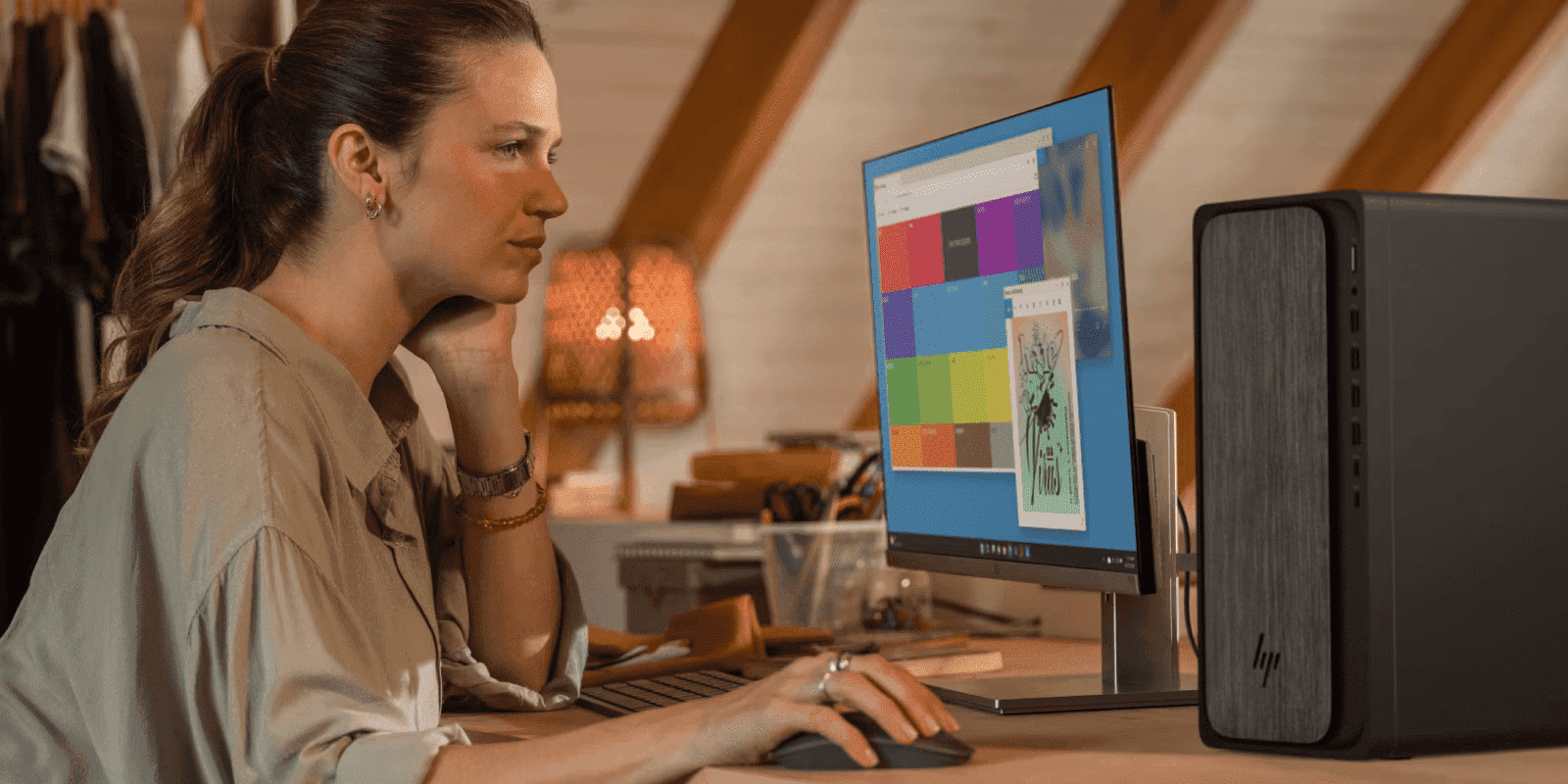- மூன்று வழிகள் உள்ளன: ஒரு முறை உள்ளமைவு (கிடைத்தால்), கணினி அளவிலான அளவிடுதல் மற்றும் பதிவேட்டில் உள்ள TaskbarSi வழியாக நன்றாகச் சரிசெய்தல்.
- சிறிய, நடுத்தர அல்லது பெரிய ஐகான்களை வரையறுக்க TaskbarSi 0, 1 அல்லது 2 ஐ ஏற்றுக்கொள்கிறது, மேலும் மறுதொடக்கம் அல்லது வெளியேறுதல் தேவைப்படுகிறது.
- அளவுகோல் முழு இடைமுகத்தையும் மாற்றியமைக்கிறது; பதிவேடு முதன்மையாக மையப் பட்டியில் உள்ள கூறுகளைப் பாதிக்கிறது.
- உங்கள் தெளிவுத்திறனுக்கு ஏற்ப அளவைத் தேர்வுசெய்யவும்: HDக்கு 0, இயல்பாக 1, மற்றும் 2K/4Kக்கு ஏற்றது அல்லது படிக்கும் தன்மையை மேம்படுத்த 2.
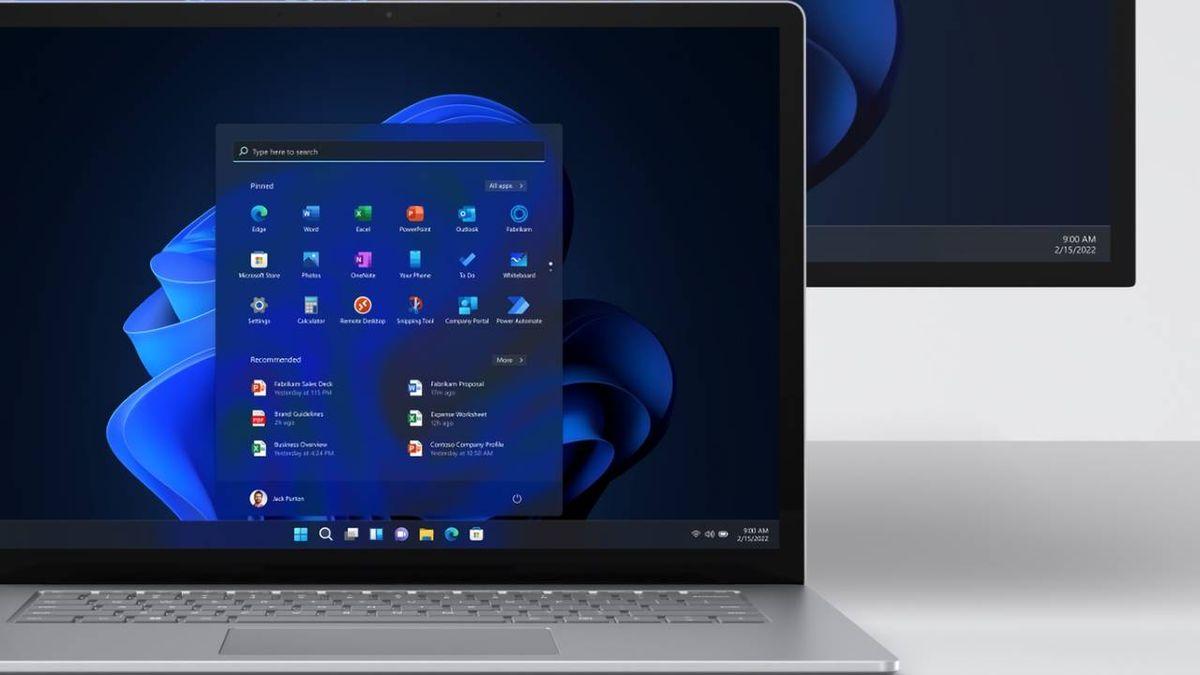
நீங்கள் பயன்படுத்தினால் விண்டோஸ் 11 பணிப்பட்டி கூறுகள் மிகப் பெரியதாகவோ அல்லது மிகச் சிறியதாகவோ இருப்பதை நீங்கள் கவனித்தால், அவற்றைப் பாதுகாப்பாகவும் விரைவாகவும் சரிசெய்ய பல முறைகள் உள்ளன. முந்தைய பதிப்புகளில், பட்டியின் உயரத்தை மாற்ற நீங்கள் அதை இழுக்கலாம், ஆனால் இப்போது அந்த சைகை இனி கிடைக்காது, மேலும் நீங்கள் கணினி விருப்பங்கள் அல்லது பதிவேட்டை நாட வேண்டும். இந்த வழிகாட்டியில், அனைத்து மாற்று வழிகளையும், எப்படி செய்வது என்பதையும் நாங்கள் உங்களுக்குச் சொல்வோம். குறுக்குவழிகளையும் பணிப்பட்டியையும் தனிப்பயனாக்குங்கள், தெளிவான படிகள் மற்றும் நடைமுறை ஆலோசனைகளுடன், சிறியது முதல் பெரியது வரை உங்களுக்கு மிகவும் பொருத்தமான அளவைப் பெற உதவும், மேலும் பதிவேட்டைத் தொட வேண்டியிருக்கும் போது எச்சரிக்கைகளுடன், ஏனெனில் இது அமைப்பின் உணர்திறன் வாய்ந்த பகுதி மற்றும் மிகவும் கவனமாகச் செயல்படுவது நல்லது. எச்சரிக்கையுடன்.
விஷயத்திற்குள் செல்வதற்கு முன், இரண்டு புள்ளிகளை நேரடியாகப் பெறுவது மதிப்பு. ஒருபுறம், முழு இடைமுகத்தையும் பாதிக்கும் ஒரு விரைவான முறை உள்ளது: திரை அளவிடுதல்; பணிப்பட்டியில் உள்ள ஐகான்கள் உட்பட அனைத்தையும் ஒரே நேரத்தில் பெரிதாகவோ அல்லது சிறியதாகவோ காட்ட இது ஒரு குறுக்குவழியாக செயல்படுகிறது. மறுபுறம், TaskbarSi எனப்படும் பதிவேட்டில் மதிப்பைப் பயன்படுத்தி பணிப்பட்டி கூறுகளின் அளவை குறிப்பாக மாற்றும் ஃபைன்-ட்யூனிங் உள்ளது, இது மூன்று கிடைக்கக்கூடிய அளவுகளுடன் உள்ளது: சிறிய (0), நடுத்தர (1, இயல்புநிலை) மற்றும் பெரிய (2). நீங்கள் வெளிப்புற தீர்வுகளை விரும்பினால், நீங்கள் TaskbarX உடன் பட்டியை தனிப்பயனாக்குங்கள்இரண்டு பாதைகளையும் படிப்படியாக விளக்குகிறோம், அதே போல் உள்ளமைவில் ஒரு விருப்ப விருப்பத்தையும் விளக்குகிறோம் விண்டோஸ் சில பயனர்கள் பட்டியில் 'சிறிய பொத்தான்களை' காண்பிப்பார்கள், அது இருக்கலாம் மிகவும் பயனுள்ளதாக இருக்கும்.
பணிப்பட்டி தொடர்பாக விண்டோஸ் 11 இல் என்ன மாற்றப்பட்டுள்ளது
பல ஆண்டுகளாக, விண்டோஸ் பணிப்பட்டியை மிகவும் நெகிழ்வான முறையில் தனிப்பயனாக்க உங்களை அனுமதித்தது: அதன் உயரத்தை மாற்ற சுட்டியைக் கொண்டு அதை இழுக்கவும் கூட முடிந்தது அல்லது அதை ஒரு இடத்திலிருந்து இன்னொரு இடத்திற்கு நகர்த்தவும்விண்டோஸ் 11 வருகையுடன், மைக்ரோசாப்ட் அனுபவத்தை எளிமைப்படுத்தியுள்ளது மற்றும் பல பிரபலமான அம்சங்களை நீக்கியுள்ளது. அவற்றில், இழுப்பதன் மூலம் பட்டியின் அளவை எளிதாக சரிசெய்யும் திறன். இது பல பயனர்களை ஆச்சரியப்படுத்தியுள்ளது, குறிப்பாக 2K அல்லது 4K மானிட்டர்களைப் பயன்படுத்துபவர்கள் மற்றும் பெரிய ஐகான்கள் அல்லது இயல்புநிலை உயரம் அதிக இடத்தை எடுத்துக்கொள்ளக்கூடிய HD திரைகளை விரும்புபவர்கள். விருப்பங்களில் இந்த குறைப்பு தெளிவான சொந்த கட்டுப்பாடுகள் இல்லை என்ற உணர்வை ஏற்படுத்தியுள்ளது, இது பயன்பாட்டை அதிகரித்துள்ளது. தந்திரங்களை ஒரு குறிப்பிட்ட அளவை மீட்டெடுக்க TaskbarSi பதிவேடு மதிப்பாக தனிப்பயனாக்குதலுக்காக.
இதன் பொருள் நீங்கள் எதையும் மாற்ற முடியாது என்பதா? நிச்சயமாக இல்லை. இன்று, மூன்று நியாயமான விருப்பங்கள் உள்ளன: உங்கள் கணினி அதை வழங்கினால் பணிப்பட்டி அமைப்புகளில் ஒரு விரைவான விருப்பம், காட்சி அளவிடுதல் (இது முழு இடைமுகத்தையும் மாற்றியமைக்கிறது), மற்றும் பணிப்பட்டி கூறுகளின் குறிப்பிட்ட அளவை நன்றாக மாற்றுவதற்கான பதிவேடு முறை. இந்த மூன்று மாற்றுகளுடன், பணிப்பட்டியின் பயன்பாட்டு பகுதியை உங்கள் மானிட்டருக்கும் உங்கள் வேலை முறைக்கும் ஏற்றவாறு மாற்றுவீர்கள், மேலும் நீங்கள் பணிப்பட்டியை முழுமையாகத் தனிப்பயனாக்குங்கள். மூன்றாம் தரப்பினரிடமிருந்து எதையும் நிறுவ வேண்டிய அவசியமின்றி, கணினியை முடிந்தவரை திறமையாக வைத்திருத்தல். limpio சாத்தியமான.
அமைப்புகளில் விருப்பம்: சிறிய பணிப்பட்டி பொத்தான்களைக் காட்டு.
சில Windows 11 கணினிகள் பதிவேட்டைத் தொடாமல் பணிப்பட்டி பொத்தான்களின் அளவைக் குறைக்க ஒரு நிலைமாற்றத்தைக் காட்டுகின்றன. இது எப்போதும் தோன்றாவிட்டாலும், முதலில் இங்கே பார்ப்பது மதிப்புக்குரியது, ஏனெனில் இது வேகமானது மற்றும் மிகவும் மீளக்கூடியது. நீங்கள் அதை பணிப்பட்டியின் நடத்தைகள் பிரிவில் காண்பீர்கள், அதன் விளைவு உடனடியாக இருக்கும்: நீங்கள் மிகவும் சிறிய பொத்தான்களுக்கு மாறுவீர்கள், ஒரே ஒரு நிலைமாற்றம் மூலம் கிடைமட்ட மற்றும் செங்குத்து இடத்தை விடுவிக்கிறீர்கள். தொட.
உங்கள் கணினியில் இந்த விருப்பம் தோன்றினால் இந்த வழிமுறைகளைப் பின்பற்றவும்: பணிப்பட்டியில் வலது கிளிக் செய்து 'பணிப்பட்டி அமைப்புகள்' என்பதற்குச் செல்லவும். 'பணிப்பட்டி நடத்தைகள்' என்பதற்கு கீழே உருட்டி, 'சிறிய பணிப்பட்டி பொத்தான்களைக் காட்டு' விருப்பத்தைத் தேடுங்கள். நீங்கள் அதை இயக்கினால், பட்டியின் கூறுகள் சுருங்கி, எல்லாவற்றையும் மிகவும் சுருக்கமாகக் காண்பீர்கள். நீங்கள் அதில் திருப்தி அடையவில்லை என்றால், அதை மீண்டும் முடக்கவும், மீண்டும் அதே அளவைப் பெறுவீர்கள். முன்னரே தீர்மானிக்கப்பட்டவை.
இரண்டு விவரங்களை மனதில் கொள்ளுங்கள். முதலாவதாக, இந்த விருப்பம் விண்டோஸ் 11 இன் அனைத்து உருவாக்கங்கள் அல்லது பதிப்புகளிலும் கிடைக்காமல் போகலாம்; மைக்ரோசாப்ட் காலப்போக்கில் அதை நன்றாகச் சரிசெய்து வருகிறது. எல் டைம்போ மேலும் இது எல்லா சாதனங்களிலும் ஒரே மாதிரியாகத் தோன்றாது. இரண்டாவதாக, இது பொத்தான்களைச் சிறியதாக்கினாலும், அது 'பெரிய' அளவை வழங்காது; நீங்கள் அவற்றை இயல்புநிலையை விடப் பெரியதாக மாற்ற விரும்பினால், பின்னர் விளக்கப்பட்டுள்ள பதிவேட்டில் முறையை நீங்கள் நாட வேண்டும், அங்கு '2' அளவு குறிப்பிடத்தக்க அளவில் பெரிய விகிதத்தைப் பயன்படுத்துகிறது. அதிக.
காட்சி அளவை சரிசெய்தல்: எல்லாவற்றையும் பாதிக்கும் விரைவான தந்திரம்.
நீங்கள் எந்த நுட்பமான பொருளையும் தொடாமல் உடனடி தீர்வை விரும்பினால், கணினி அளவை மாற்றுவது போதுமானதாக இருக்கலாம். இந்த மாற்றங்கள் அனைத்து விண்டோஸ் கூறுகளின் அளவையும் மாற்றுகின்றன: உரை, மெனுக்கள், டெஸ்க்டாப் ஐகான்கள் மற்றும், நிச்சயமாக, பணிப்பட்டியில் நீங்கள் காணும் ஐகான்கள். அளவை அதிகரிப்பது எல்லாவற்றையும் பெரிதாகக் காட்டுகிறது; அதைக் குறைப்பது பணிப்பட்டியின் தோற்றம் உட்பட அனைத்தையும் சிறியதாக்குகிறது. இது ஒரு விரிவான அணுகுமுறையாகும், இது நன்றாகச் சரிசெய்யப்படும்போது, பதிவேட்டில் செல்லாமல் உங்களுக்கு மிகவும் வசதியான டெஸ்க்டாப்பை வழங்க முடியும், இது நீங்கள் முறுக்குவதைப் பற்றி நன்கு அறிந்திருக்கவில்லை என்றால் மிகவும் பயனுள்ளதாக இருக்கும். மேம்படுத்தபட்ட.
இதைச் செய்ய, டெஸ்க்டாப்பில் வலது கிளிக் செய்து 'காட்சி அமைப்புகள்' என்பதைத் தேர்ந்தெடுக்கவும். 'அளவுகோல் & தளவமைப்பு' என்பதன் கீழ், 'அளவுகோல்' அமைப்பை உங்களுக்கு ஏற்ற சதவீதமாக மாற்றவும்: 100%, 125% அல்லது 150% போன்ற மதிப்புகள் பொதுவானவை. நீங்கள் அளவை 100% ஆகக் குறைத்தால், அனைத்தும் (பட்டி உட்பட) சிறியதாகத் தோன்றும், மேலும் அதிகமான உள்ளடக்கம் திரையில் பொருந்தும்; நீங்கள் அதை 125% அல்லது 150% ஆக அதிகரித்தால், அனைத்தும் பெரியதாகவும் தெளிவாகவும் மாறும். இந்த முறை சோதனை மற்றும் பிழையின் விஷயம்: அதை மாற்றவும், சில நிமிடங்களுக்கு மதிப்பீடு செய்யவும், மேலும் வாசிப்புத்திறன், கூர்மை மற்றும் பணியிடம் உங்களுக்கு சமநிலையில் உள்ளதா என்பதை முடிவு செய்யவும். வசதியானது.
ஒரு முக்கிய குறிப்பு: இது ஒரு உலகளாவிய மாற்றம் என்பதால், பணிப்பட்டி மாற்றப்பட்டதை மட்டும் நீங்கள் பார்க்க மாட்டீர்கள். உரை மற்றும் பயன்பாடுகளின் அளவும் சரிசெய்யப்படும், மேலும் சில நிரல்களில், இது தெரியும் இடத்தையோ அல்லது சில கட்டுப்பாடுகள் எவ்வாறு வழங்கப்படுகின்றன என்பதையோ பாதிக்கலாம். உங்கள் இலக்கு பட்டியை வெறுமனே தொடுவது (மற்ற அனைத்தையும் அளவிடுவதை வைத்திருப்பது) என்றால், கீழே விளக்கப்பட்டுள்ள பதிவு முறை உங்களுக்கு கட்டுப்பாட்டை வழங்கும். அவசியம்.
ரெஜிஸ்ட்ரி எடிட்டரிலிருந்து (TaskbarSi) அளவை மாற்றவும்.
Windows 11 இல் உள்ள பணிப்பட்டி உருப்படிகளின் அளவை குறிப்பாக மாற்றுவதற்கான மிகவும் பயனுள்ள முறை, பதிவேட்டில் TaskbarSi மதிப்பை உருவாக்குவது அல்லது திருத்துவது ஆகும். இதன் மூலம், நீங்கள் மூன்று அளவுகளுக்கு இடையே தேர்வு செய்யலாம்: 0 (சிறியது), 1 (நடுத்தரம், இயல்புநிலை) மற்றும் 2 (பெரியது). இந்த வகையான மாற்றங்களில் நீங்கள் வசதியாக இருந்தால், அது விரைவானது; இல்லையென்றால், வழிமுறைகளைப் பின்பற்றி, ஏதேனும் மாற்றங்களைச் செயல்தவிர்க்க விரும்பினால், பதிவேட்டை காப்புப் பிரதி எடுக்க நினைவில் கொள்ளுங்கள். பதிவேடு எடிட்டர் சக்தி வாய்ந்தது, தவறாகப் பயன்படுத்தப்பட்டால், சிக்கல்களை ஏற்படுத்தக்கூடும், எனவே புத்திசாலித்தனமாகவும் மிகுந்த எச்சரிக்கையுடனும் செயல்படுங்கள். பாதுகாப்புபின்னர் ஏதேனும் பிழைகள் இருந்தால், ஆலோசிக்கவும் பணிப்பட்டி அல்லது தொடக்க மெனு பதிலளிக்கவில்லை என்றால் தீர்வுகள்.
பரிந்துரைக்கப்படும் ஆரம்பகட்ட படிகள்: எதையும் செய்வதற்கு முன், திறந்திருக்கும் எந்த பயன்பாடுகளையும் மூடிவிட்டு, நீங்கள் பாதுகாப்பாக இருக்க விரும்பினால், எடிட்டரிலிருந்தே பதிவேட்டின் நகலை ஏற்றுமதி செய்யவும் (கோப்பு > ஏற்றுமதி). உங்களுக்கு முழுமையான நகல் தேவையில்லை; நீங்கள் உருவாக்கும் அல்லது திருத்தும் மதிப்பு மற்றும் அதன் பாதை குறித்து நீங்கள் தெளிவாக இருக்கும் வரை, அதை எளிதாக மாற்றியமைக்கலாம். மேலும், இந்த முழு செயல்முறையும் மீளக்கூடியது: கணினியை அதன் அசல் நிலைக்குத் திரும்ப மதிப்பை 1 (இயல்புநிலை அளவு) க்கு மீட்டமைக்கவும் அல்லது TaskbarSi உள்ளீட்டை நீக்கவும். அசல்.
படிப்படியான வழிகாட்டி: TaskbarSi ஐ உருவாக்கி உள்ளமைக்கவும்
- பதிவக எடிட்டரைத் திறக்கவும். Windows + R ஐ அழுத்தி, 'regedit' என தட்டச்சு செய்து, Enter ஐ அழுத்தவும். பயனர் கணக்கு கட்டுப்பாடு தோன்றினால், தொடர ஏற்றுக்கொள்ளுங்கள். இது அளவைக் கட்டுப்படுத்தும் மதிப்பை உருவாக்க அல்லது திருத்துவதற்கான முதல் படியாகும். மதுக்கூடம்.
- சரியான பாதைக்கு செல்லவும்: HKEY_CURRENT_USER\Software\Microsoft\Windows\CurrentVersion\Explorer\Advanced. இடது பேனலில் உள்ள ஒவ்வொரு கோப்புறையையும் 'Advanced' ஐ அடையும் வரை விரிவாக்குங்கள், அதுதான் நமக்குத் தேவையான அமைப்பு வாழும் விசை. இந்தப் பாதை எந்த Windows 11 கணினியிலும் ஒரே மாதிரியாக இருக்கும், மேலும் அதன் வழியாகச் செல்லும்போது தவறு செய்யாமல் இருப்பது முக்கியம். மரம்.
- அது இல்லையென்றால் மதிப்பை உருவாக்கவும். 'Advanced' விசையைத் தேர்ந்தெடுத்த பிறகு, வலது பக்கத்தில் உள்ள ஒரு காலியான பகுதியில் வலது கிளிக் செய்து, New > DWORD (32-bit) Value என்பதைத் தேர்ந்தெடுக்கவும். இதற்கு இந்த சரியான பெயரைக் கொடுங்கள்: TaskbarSi. பணிப்பட்டியில் உள்ள உருப்படிகளின் அளவை சரிசெய்ய விண்டோஸ் இந்த பெயரை அங்கீகரிக்கும். இது ஏற்கனவே உருவாக்கப்பட்டிருப்பதை நீங்கள் கண்டால், அதை நகலெடுக்க வேண்டாம்; ஏற்கனவே உள்ள மதிப்பைத் திருத்தினால், நீங்கள் ஒரு படியைச் சேமிப்பீர்கள். தேவையற்றது.
- விரும்பிய அளவை அமைக்கவும். TaskbarSi ஐ இருமுறை கிளிக் செய்து, 'மதிப்பு தரவு' புலத்தில் இந்த எண்களில் ஒன்றை உள்ளிடவும்: சிறிய ஐகான்களுக்கு 0, இயல்புநிலை நடுத்தர அளவிற்கு 1, பெரிய ஐகான்களுக்கு 2. சேமிக்க சரி என்பதைக் கிளிக் செய்யவும். வேறு எந்த மதிப்புகளையும் பயன்படுத்த வேண்டாம்: 0, 1 அல்லது 2 தவிர வேறு எதுவும் செல்லுபடியாகும் முடிவைக் கொடுக்காது, எனவே உங்கள் தேர்வை இந்த மூன்று அளவுகளுக்கு மட்டுப்படுத்தவும். ஆதரிக்கப்பட்டது. போன்ற பிற சிறிய பட்டை சரிசெய்தல்கள், கடிகாரத்தில் வினாடிகளைக் காட்டு, வெவ்வேறு வழிகளில் கட்டமைக்கப்படுகின்றன.
- மாற்றத்தை மறுதொடக்கம் செய்தல் அல்லது வெளியேறுதல் மூலம் பயன்படுத்தவும். புதிய அளவு நடைமுறைக்கு வர, வெளியேறி மீண்டும் உள்நுழையவும் அல்லது உங்கள் கணினியை மறுதொடக்கம் செய்யவும். நீங்கள் டெஸ்க்டாப்பிற்குத் திரும்பும்போது, பணிப்பட்டி ஐகான்கள் தேர்ந்தெடுக்கப்பட்ட அளவை ஏற்றுக்கொண்டிருப்பதைக் காண்பீர்கள். முடிவு திருப்திகரமாக இல்லாவிட்டால், செயல்முறையை மீண்டும் செய்து எண்ணை மாற்றவும் அல்லது முந்தைய நடத்தைக்குத் திரும்ப TaskbarSi ஐ நீக்கவும். இயல்பாக.
நடைமுறை பரிந்துரைகள்: அளவு 2 (பெரியது) பொதுவாக 2K மற்றும் 4K காட்சிகளில் நன்றாகப் பொருந்துகிறது, மேலும் குறைந்த தெரிவுநிலை உள்ளவர்களுக்கும் பயனுள்ளதாக இருக்கும். அளவு 0 (சிறியது) HD மானிட்டர்களில் (1280 × 720) அல்லது நீங்கள் அதிக செங்குத்து இடத்தை மீண்டும் பெற விரும்பும்போது சுவாரஸ்யமாக இருக்கும். அளவு 1 என்பது பெரும்பாலான மக்களுக்கான ஒரு சமரசமாகும், எனவே எதைத் தேர்ந்தெடுப்பது என்று உங்களுக்குத் தெரியாவிட்டால், மேலே செல்வது மதிப்புள்ளதா அல்லது கீழே செல்வது மதிப்புள்ளதா என்பதைத் தீர்மானிப்பதற்கு முன், சில மணிநேர நிஜ உலகப் பயன்பாட்டின் போது அதை மதிப்பீடு செய்து, அங்கு தொடங்கவும். கீழே போ.
அடிப்படை பணிப்பட்டி மேலாண்மை: பின் செய்தல், பிரித்தல் மற்றும் ஒழுங்கமைத்தல்
அளவைத் தாண்டி, பணிப்பட்டியின் பயன்பாட்டுப் பகுதி விரைவான அணுகலுக்காக வடிவமைக்கப்பட்டுள்ளது என்பதை நினைவில் கொள்வது மதிப்பு. உங்களுக்குப் பிடித்த நிரல்களைப் பின் செய்யலாம், நீங்கள் இனி பயன்படுத்தாதவற்றைப் பின் நீக்கலாம் மற்றும் ஐகான்களை அவை மிகவும் வசதியான இடத்திற்கு இழுத்து மறுவரிசைப்படுத்தலாம். நெறிப்படுத்தப்பட்ட மற்றும் ஒழுங்கமைக்கப்பட்ட பட்டியை வைத்திருப்பது அன்றாட வாழ்க்கையில் மாற்றத்தை ஏற்படுத்துகிறது, மேலும் பெரும்பாலும் தேவையற்ற கிளிக்குகள் மற்றும் இழந்த தரவைக் குறைக்கிறது. நேரம்.
பணிப்பட்டியில் பயன்பாடுகளைப் பின் செய்வது எப்படி: பணிப்பட்டியின் தேடல் பெட்டியில் பயன்பாட்டின் பெயரைத் தட்டச்சு செய்து, முடிவில் வலது கிளிக் செய்து, 'பணிப்பட்டியில் பின்' என்பதைத் தேர்வுசெய்யவும். பயன்பாடு ஏற்கனவே திறந்திருந்தால், பணிப்பட்டியில் அதன் ஐகானை வலது கிளிக் செய்து 'பணிப்பட்டியில் பின்' என்பதைத் தேர்ந்தெடுக்கலாம். எப்படியிருந்தாலும், ஐகான் பின் செய்யப்பட்டிருக்கும், மேலும் ஒரே கிளிக்கில் மீண்டும் திறக்க எப்போதும் தயாராக இருக்கும். கிளிக்.
எப்படி அன்பின் செய்வது: ஒரு செயலியை பின் செய்து வைத்திருப்பதில் உங்களுக்கு ஆர்வம் இல்லையென்றால், அதன் பின் செய்யப்பட்ட ஐகானில் வலது கிளிக் செய்து 'பணிப்பட்டியிலிருந்து அகற்றுபின்னிலிருந்து ஐகான் மறைந்துவிடும், ஆனால் பயன்பாடு திறந்திருந்தால், அது அமர்வின் காலம் முழுவதும் தெரியும். இந்த அவ்வப்போது சுத்தம் செய்வது பட்டியை தெளிவாக வைத்திருக்கவும், உங்களுக்கு உண்மையிலேயே என்ன தேவை என்பதில் கவனம் செலுத்தவும் உதவுகிறது. நீங்கள் பயன்படுத்துகிறீர்கள்.
ஐகான்களை மறுசீரமைப்பது எப்படி: எந்த பின் செய்யப்பட்ட ஐகானையும் பட்டியில் உள்ள விரும்பிய நிலைக்கு இழுக்கவும். விண்டோஸ் அதை மற்ற ஐகான்களுக்கு இடையில் விட உங்களை அனுமதிக்கிறது, மேலும் அது எதிர்காலத்தில் அந்த வரிசையைத் தக்க வைத்துக் கொள்ளும். நீங்கள் தினமும் பல கருவிகளுடன் பணிபுரிந்தால், உங்கள் பணிப்பாய்வை மேம்படுத்த அவற்றை தர்க்கரீதியாக (எ.கா., உலாவி, அஞ்சல் மற்றும் காலண்டர் ஆகியவற்றை ஒன்றாக) தொகுக்கவும். எளிதில் வளைய கூடிய.
பயனுள்ள காட்சி குறிகாட்டிகள்: தி பயன்பாடுகள் இயங்கும் பயன்பாடுகள் திறந்திருப்பதைக் குறிக்க ஐகானுக்குக் கீழே ஒரு கோட்டைக் காண்பிக்கும், மேலும் செயலில் உள்ள பயன்பாடு விண்டோஸ் உச்சரிப்பு நிறத்தையும் எடுத்துக்காட்டுகிறது. இந்த விவரங்கள் திறந்திருக்கும் மற்றும் இல்லாததை ஒரே பார்வையில் பார்ப்பதை எளிதாக்குகின்றன, இது உங்கள் கணினியில் பல சாளரங்கள் அல்லது மெய்நிகர் டெஸ்க்டாப்புகள் இருக்கும்போது குறிப்பாக உதவியாக இருக்கும். நடந்து.
பொதுவாக பைட்டுகள் மற்றும் தொழில்நுட்ப உலகம் பற்றிய ஆர்வமுள்ள எழுத்தாளர். எழுதுவதன் மூலம் எனது அறிவைப் பகிர்வதை நான் விரும்புகிறேன், அதையே இந்த வலைப்பதிவில் செய்வேன், கேஜெட்டுகள், மென்பொருள், வன்பொருள், தொழில்நுட்பப் போக்குகள் மற்றும் பலவற்றைப் பற்றிய அனைத்து சுவாரஸ்யமான விஷயங்களையும் உங்களுக்குக் காண்பிப்பேன். டிஜிட்டல் உலகில் எளிமையான மற்றும் பொழுதுபோக்கு வழியில் செல்ல உங்களுக்கு உதவுவதே எனது குறிக்கோள்.